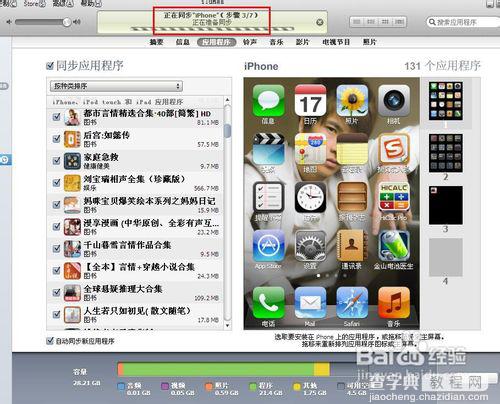itunes怎么同步软件的图文方法步骤
发布时间:2016-12-24 来源:查字典编辑
摘要:itunes中最难把握的就是“同步”操作,所谓同步,就是让iPhone或iPad中的资料与电脑中的资料库保持一致,电...
itunes中最难把握的就是“同步”操作,所谓同步,就是让iPhone或iPad中的资料与电脑中的资料库保持一致,电脑里有什么,手机上就有什么。这里来教大家itunes怎么同步。
1、将手机与电脑连接,电脑自动打开iTunes
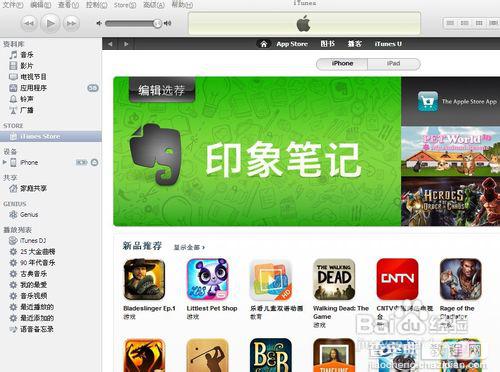
2、点击左侧设备下面的手机图标,进入手机的摘要
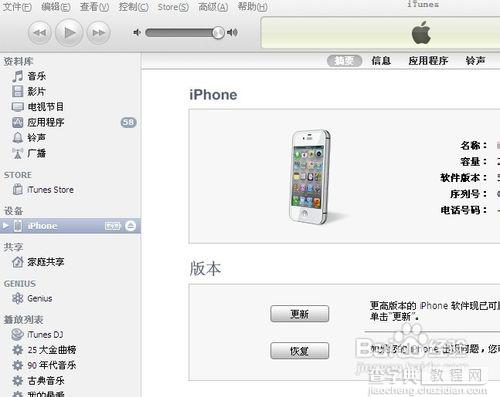
3、将滚动条下拉,在选项里,可以看到,“连接此iPhone时打开iTunes”前面的勾是选中的,所以只要手机与电脑连接,就会自动打开itunes进行同步
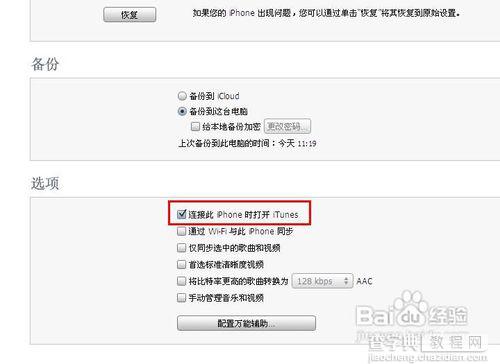
4、有时候itunes与手机连接时,刚刚下载完某个软件,itunes并没有自动同步,点击应用程序,可以看到有软件前面的勾没有选中
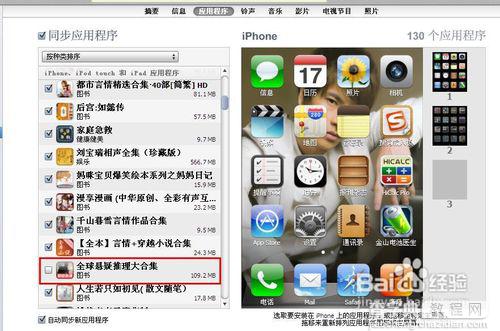
5、勾选,点击下面的应用
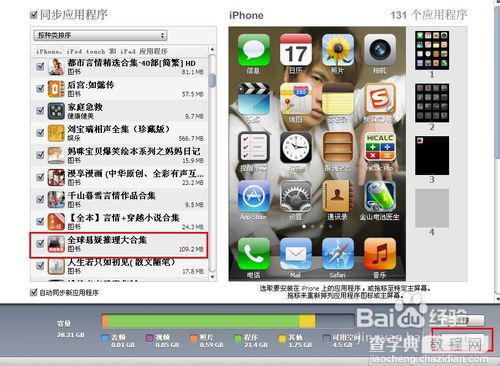
6、itunes开始同步